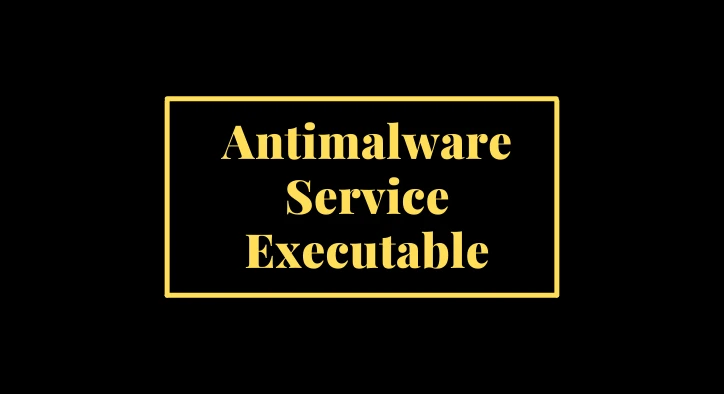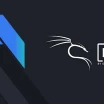Antimalware Service Executable Nedir?
Windows 10, Microsoft'un yerleşik antivirüs programı olan Windows Defender'ı içerir. Antimalware Service Executable olarak adlandırılan işlem, Windows Defender'ın arka plan işlemini ifade eder. Bu program aynı zamanda MsMpEng.exe olarak da bilinir. Bir başka ifadeyle Windows işletim sisteminin bir parçasıdır.
Antimalware Service Executable işlemini bir virüs olarak görmek doğru değildir. Özellikle bilgisayarınızın temiz olduğundan eminseniz bu ihtimali aklınızdan silmesiniz. Diğer taraftan bilgisayarınıza kötü amaçlı bir yazılım bulaşmışsa Antimalware Service Executable işleminin çok yüksek CPU kullanması söz konusu olabilecektir.
İçindekiler
- Antimalware Service Executable nedir?
- Antimalware Service Executable neden çok CPU harcar?
- Antimalware Service Executable işleminin CPU kullanımı nasıl azaltılır?
- 1. Bilgisayarınızda detaylı bir kötü amaçlı yazılım taraması yapın
- 2. Windows Defender zamanlama seçeneklerini düzenleyin
- 3. Antimalware Service Executable işleminin kendisini taramasına engel olun
- 4. Windows Defender uygulamasını devre dışı bırakın
Antimalware Service Executable nedir?
Windows Defender, Windows 10 işletim sisteminin parçalarından birisidir. Windows 7 işletim sistemlerinde yer alan meşhur Microsoft Security Essentials antivirüs yazılımının halefidir. Windows 10 işletim sistemini yüklediğiniz zaman bu uygulamayı otomatik olarak yüklemiş olursunuz. Sadece harici bir antivirüs programı kullanıldığında devre dışı kalabilmektedir.
Antimalware Service Executable işlemi Windows Defender uygulamasının arka plan işlemini ifade eder. Bu işlem her zaman arka planda çalışır. İşlem, bir dosyaya eriştiğiniz zaman onu kötü amaçlı yazılım açısından kontrol etmekle ilgilidir. Aynı zamanda arka planda sistem taramaları gerçekleştirir, antivirüs tanılama güncellemelerini yükler ve Windows Defender uygulamasının yapması gereken her şeyde ona yardımcı olur.
CTRL + ALT + Delete yaptığınız zaman ulaştığınız Görev Yöneticisi aracında Antimalware Service Executable işlemini Detaylar kısmında MsMpEng.exe olarak görürsünüz. Bu uygulamanın çalışması herhangi bir sorun teşkil etmez. Ama bazı zamanlarda uygulamanın yüksek CPU ve Bellek ile çalıştığını görürsünüz. Bu normalde yapabileceğin pek çok işlemi geciktiren bir durum olabilir.
Antimalware Service Executable neden çok CPU harcar?
CPU bilgisayarınızın işlemcisinin ne derecede yoğun olduğunu gösteren bir ibaredir. Bilgisayarınızda yapacağınız hemen hemen her işlem belirli oranda CPU kullanır. Bazı işlemlerin gereğinden fazla CPU kullanması durumunda bilgisayar kullanımınız olumsuz bir biçimde etkilenebilecektir. Antimalware Service Executable normal şartlarda bu konuda bir sorun yaratmaz ama işler ters gittiğinde bu işlemde bazı yüksek CPU kullanımları görebilirsiniz.
Bilgisayarınıza dahili olarak yüklü gelen bir antivirüs programının zaman zaman çeşitli işlemler gerçekleştirirken yüksek miktarlarda CPU kullanması olağan bir durumdur. Windows Defender genel olarak bilgisayarınız boşta olduğunda çeşitli taramalar gerçekleştirir. Onu aktif olarak kullandığınız sırada herhangi bir tarama gerçekleştirecek şekilde programlanmış değildir.
Antimalware Service Executable işlemi tarafından kullanılan CPU değerini düşürmek elinizdedir. Bunun için üçüncü parti bir antivirüs yazılımı yükleyebilirsiniz. Böylece Windows Defender programının çalışmasını tamamen devre dışı bırakmış olursunuz. Ancak ne yaparsanız yapın bir antivirüs programının CPU ve bellek harcamasına engel olamazsınız. Bu programlar çalışabilmeleri için gerekli miktarda kaynağa ihtiyaç duyarlar.
Antimalware Service Executable işleminin CPU kullanımı nasıl azaltılır?
Antimalware Service Executable işleminin kullandığı CPU miktarını azaltmanın bir yolu yoktur. Çünkü bu işlem, bilgisayarınızda var olan ve varsayılan olarak yüklenmiş olan Windows Defender uygulamasının bir parçasıdır. Bilgisayarınızı gerçek zamanlı olarak kötü amaçlı yazılımlardan koruma görevini görür. Bu görevi yerine getirirken ihtiyaç duyduğu CPU ve bellek miktarı bellidir.
Bununla birlikte Antimalware Service Executable işleminin kullandığı CPU miktarı artık katlanılamaz durumuna geldiyse bazı adımlar atarak Windows Defender'ı devre dışı bırakabilir (antivirüs yüklemeden önermiyoruz) veya Windows Defender tarama işlemlerini erteleyebilirsiniz. Böylece Antimalware Service Executable işleminin olur olmadık zamanlarda baş ağrıtmasına engel olmuş olursunuz.
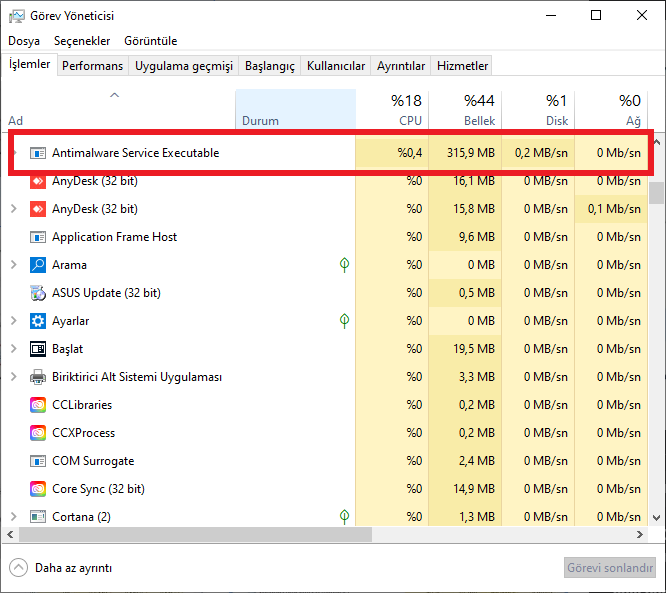
1. Bilgisayarınızda detaylı bir kötü amaçlı yazılım taraması yapın
Daha önce belirttiğimiz gibi Antimalware Service Executable varsayılan olarak gelen Windows Defender uygulamasının bir parçasıdır. Bir antivirüs programının düzgün bir biçimde çalışmamasının temel nedeni bilgisayarınıza bulaşmış bir kötü amaçlı yazılım olabilir. Bir diğer ifadeyle Antimalware Service Executable işleminin yüksek kaynak tüketmeye başlamasının sebebi bu olabilir.
Bunun için bilgisayarınızda kapsamlı bir tarama gerçekleştirmeniz gerekmektedir. Bilgisayarınızda kötü amaçlı yazılım taraması gerçekleştirmek istiyorsanız önerdiğimiz antivirüs programları aşağıdaki gibi olacaktır. Bu programları gönül rahatlığıyla kullanarak bilgisayarınızda bir kötü amaçlı yazılım taraması gerçekleştirebilirsiniz.
- Kaspersky Security Cloud Free (Ücretsiz)
- Bitdefender Antivirus Free Edition (Ücretsiz)
- Windows Defender (Ücretsiz)
- Kaspersky Total Security (Ücretli)
- Bitdefender Antivirus Plus (Ücretli)
- Norton 360 Deluxe (Ücretli)
Yukarıda yer alan antivirüs programlarından dilediğinizi seçerek tarama gerçekleştirebilirsiniz. Bu antivirüs programları diğerlerine göre çok daha avantajlı, hızlı ve performanslıdırlar. Elbette dilerseniz, Antilmalware Service Executable işleminin yüksek kaynak tüketimini ortadan kaldırmak için kendi tercih edeceğiniz antivirüs yazılımını kullanabilirsiniz.
2. Windows Defender zamanlama seçeneklerini düzenleyin
Windows 10 işletim sisteminde üçüncü taraf bir antivirüs yazılımı kullanmıyorsanız, Windows Defender zaman zaman kendisi taramalar gerçekleştirecektir. Bu taramalar sırasında Antimalware Service Executable işlemi CPU kullanmaya devam edecektir. Dolayısıyla aşağıdaki adımları izleyerek Windows Defender programının sürekli tam tarama yapmasının önüne geçebilirsiniz.
- Başlat menüsünün hemen yanında yer alan arama kutusunu kullanarak buraya Görev Zamanlayıcı yazın ve karşınıza çıkan uygulamayı çalıştırın.
- Daha sonra Görev Zamanlayıcı Kitaplığı klasörünü açın. Açtığınız zaman klasörün çeşitli alt sekmelere sahip olduğunu göreceksiniz.
- Ardından Microsoft ve Windows klasörlerine giriş yaparak asıl hedefiniz olan Windows Defender klasörüne ulaşın.
- Windows Defender Zamanlanmış Tarama seçeneğini genişlettikten sonra Koşullar sekmesinde yer alan tüm onayları kaldırın.
Bu noktada dilerseniz yeni bir tarama zamanlaması planlaması yapabilirsiniz. Gerekli ayarlamaları yaptıktan sonra değişiklikleri kaydetmeyi unutmayın. İşlemleri tamamladıktan sonra Windows Defender uygulamasının arka planda tam tarama gerçekleştirmesine engel olmuş olacaksınız.
3. Antimalware Service Executable işleminin kendisini taramasına engel olun
Bu yöntem aslında isteğe bağlıdır. Birçok denemede ve testte, Antimalware Service Executable işlemi için CPU kullanımının üzerinde ufak bir etkiye sahip olduğu görülmüştür. Bu adımı atarak Windows Defender kendi dosyalarını taramadan yoluna devam etmesini sağlayabilirsiniz.
- Başlat menüsünün hemen yanında yer alan arama kutusunu kullanarak buraya Görev Yöneticisi yazın ve karşınıza çıkan uygulamayı çalıştırın.
- Daha sonra Antimalware Service Executable işlemini bulun, sağ tuş tıklayın ve Dosya Konumunu Aç seçeneğine tıklayın. Daha sonra dosyanın konum adresini kopyalayın.
- Başlat menüsünün hemen yanında yer alan arama kutusunu kullanarak buraya Windows Güvenliği yazın ve karşınıza çıkan Windows Güvenliği ayarları uygulamasını çalıştırın.
- Daha sonra Windows Güvenliği'ni aç butonuna tıklayın ve sol taraftaki menüden Virüs ve tehdit koruması kısmına gelin.
- Ardından Virüs ve tehdit koruması ayarları kısmında yer alan Ayarları yönet seçeneğine tıklayın ve Hariç Tutulanlar sekmesine daha önce kopyaladığınız adresi yapıştırın.
Bu işlemi yaptıktan sonra değişiklikleri kaydetmeyi unutmayın. Bu yöntemin amacı Antimalware Service Executable işleminin kendisine ait MsMpEng.exe dosyasını taramadan işleme devam etmesini sağlamaktır. Bir bakıma antivirüs programının kendi kendini taramasına engel olmuş ve böylece gereksiz CPU kullanımından uzak kalmış olacaksınız.
4. Windows Defender uygulamasını devre dışı bırakın
Windows Defender uygulamasını devre dışı bırakmanın en kolay yolu bir başka antivirüs programı yüklemektir. Böylece herhangi bir zahmete girmeden Antimalware Service Executable işleminin fazla CPU ve bellek kullanımının önüne geçmiş olacaksınız. Ancak herhangi bir antivirüs yüklemeden Windows Defender'dan kurtulmak isteyebilirsiniz. Bunu önermesek bile aşağıdaki adımları takip ederek bunu gerçekleştirebilirsiniz.
- Klavyenizde yer alan Windows tuşu ile R tuşuna aynı anda basarak Çalıştır aracını açın.
- Çalıştır aracına regedit yazarak Kayıt Defteri Düzenleyicisi uygulamasını açın.
- Kayıt Defteri Düzenleyicisi içerisinde HKEY_LOCAL_MACHINE\SOFTWARE\Policies\Microsoft\Windows Defender konumuna gidin.
- Burada DisableAntiSpyware isimli bir kayıt defteri göreceksiniz. Bu kayıt defterini açın ve değerini 1 olarak belirleyin.
Şimdi değişiklikleri kayıt edin ve bilgisayarınızı yeniden başlatın. Artık bilgisayarınızda Windows Defender uygulaması çalışmıyor olacaktır. Ancak bu yöntemi her kullanıcı için önermiyoruz. Çünkü antivirüs olmadığı sürece bilgisayarınız dışarıdan gelen tehditlere karşı savunmasız olacaktır. Dolayısıyla Windows Defender'ı devre dışı bırakmak için farklı bir antivirüs programı kullanmayı denemeniz daha doğru olacaktır.